
사운드 카드 프리앰프 오류 해결| 잡음, 울림, 왜곡 제거 가이드 | 사운드 카드, 오디오 문제, 해결 팁
컴퓨터에서 음악을 감상하거나 게임을 즐길 때, 잡음이나 울림, 왜곡 때문에 짜증이 나는 경험을 해보셨나요?
이러한 문제는 대부분 사운드 카드의 프리앰프에서 발생합니다. 프리앰프는 마이크나 악기의 신호를 증폭시켜 컴퓨터로 전달하는 역할을 하는데, 이 과정에서 잡음이나 왜곡이 발생할 수 있습니다.
이 글에서는 사운드 카드의 프리앰프 오류를 해결하고 깨끗하고 선명한 오디오를 즐길 수 있는 다양한 팁과 방법들을 알려드립니다.
사운드 카드 드라이버 업데이트부터 케이블 연결 확인, 프리앰프 설정 조정, 주변 환경 개선까지, 문제 해결을 위한 단계별 가이드를 제공합니다.
더 이상 잡음과 왜곡에 시달리지 말고, 이 글을 통해 컴퓨터 오디오 시스템의 성능을 향상시켜 보세요.
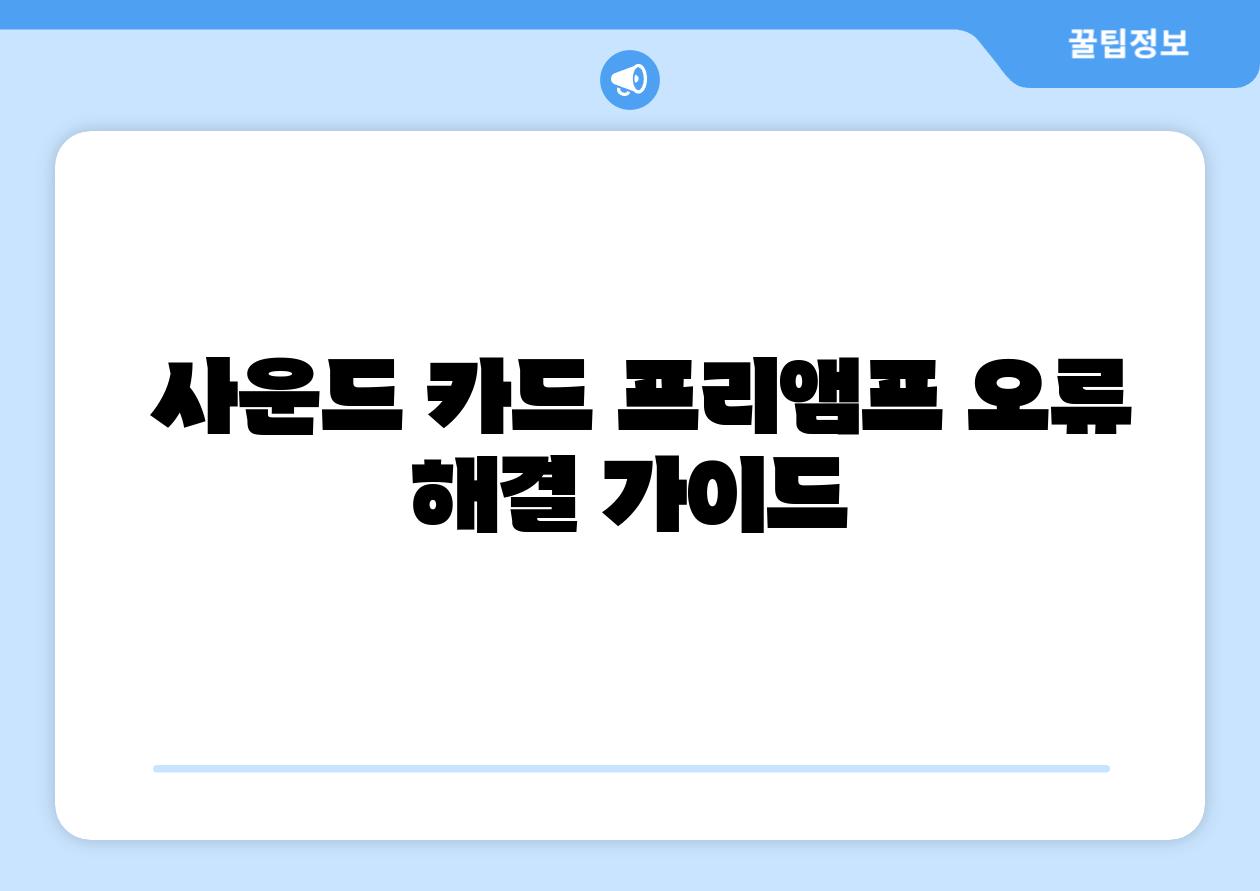
사운드 카드 프리앰프 오류 해결 가이드|
사운드 카드 프리앰프는 마이크나 악기 신호를 증폭하여 컴퓨터로 전송하는 중요한 역할을 합니다. 하지만 프리앰프에 오류가 발생하면 잡음, 울림, 왜곡 등 음질 저하 문제가 발생할 수 있습니다. 이 가이드는 사운드 카드 프리앰프 오류 해결에 도움을 드리고자 작성되었습니다.
먼저, 프리앰프 오류 증상을 파악하는 것이 중요합니다. 마이크나 악기에서 발생하는 소리가 컴퓨터에서 들리지 않거나, 잡음이나 울림이 심하게 들리는 경우, 음량이 너무 작거나 왜곡된 소리가 나는 경우 프리앰프 오류를 의심해 볼 수 있습니다.
프리앰프 오류의 원인은 다양하지만, 가장 흔한 원인은 다음과 같습니다.
- 드라이버 오류: 사운드 카드 드라이버가 최신 버전이 아니거나 손상된 경우 프리앰프 오류가 발생할 수 있습니다.
- 연결 문제: 마이크나 악기가 사운드 카드에 제대로 연결되지 않았거나 케이블이 손상된 경우에도 오류가 발생할 수 있습니다.
- 프리앰프 설정 오류: 사운드 카드 소프트웨어에서 프리앰프 설정이 잘못되어 있거나, 너무 높은 게인을 설정하는 경우 오류가 발생할 수 있습니다.
- 물리적 손상: 사운드 카드 자체에 문제가 발생하거나, 프리앰프 회로가 손상된 경우 오류가 발생할 수 있습니다.
프리앰프 오류를 해결하기 위해서는 다음과 같은 방법들을 시도해 볼 수 있습니다.
1, 사운드 카드 드라이버 업데이트: 사운드 카드 제조사 웹사이트에서 최신 드라이버를 다운로드하여 설치합니다.
2, 연결 확인: 마이크나 악기가 사운드 카드에 제대로 연결되어 있는지 확인하고, 케이블이 손상되지 않았는지 확인합니다.
3, 프리앰프 설정 확인: 사운드 카드 소프트웨어에서 프리앰프 설정을 확인하고, 게인을 적절하게 조절합니다. 높은 게인은 왜곡이나 잡음을 유발할 수 있으므로, 필요에 따라 낮춰줍니다.
4, 다른 입력 장치 연결: 다른 마이크나 악기를 연결하여 프리앰프 오류가 해당 장치에 국한되는지 확인합니다.
5, 사운드 카드 진단 프로그램 사용: 사운드 카드 제조사에서 제공하는 진단 프로그램을 사용하여 사운드 카드의 문제를 진단하고 해결할 수 있습니다.
위와 같은 방법들을 시도해도 문제가 해결되지 않으면, 사운드 카드 자체에 문제가 발생했을 가능성이 높습니다. 이 경우에는 사운드 카드를 교체하거나, 전문 기술자에게 수리를 의뢰해야 합니다.

잡음과 울림, 원인과 해결 방안
사운드 카드 프리앰프 오류는 녹음이나 음악 재생 시 잡음, 울림, 왜곡 등 다양한 문제를 발생시킬 수 있습니다. 이러한 문제는 여러 원인에 의해 발생할 수 있으며, 문제 해결을 위해서는 원인을 정확히 파악하는 것이 중요합니다. 본 가이드에서는 사운드 카드 프리앰프 오류의 흔한 원인과 해결 방안에 대해 자세히 알아보고, 문제 해결 팁을 제공합니다.
| 문제 증상 | 가능한 원인 | 해결 방안 | 추가 정보 |
|---|---|---|---|
| 지속적인 잡음 | - 케이블 불량 - 전원 간섭 - 소프트웨어 오류 - 하드웨어 고장 |
- 케이블 연결 상태 점검 및 교체 - 전원 코드 연결 방식 변경 또는 다른 콘센트 사용 - 사운드 드라이버 업데이트 - 사운드 카드 교체 또는 수리 검토 |
케이블 연결 부분을 만져보면 잡음의 변화를 감지할 수 있습니다. |
| 울림 현상 | - 마이크 위치 - 방음 처리 부족 - 녹음 소프트웨어 설정 |
- 마이크 위치 조정 - 방음 장비 사용 - 녹음 소프트웨어의 울림 제거 기능 사용 |
녹음 환경은 울림 현상에 큰 영향을 미칩니다. |
| 왜곡된 소리 | - 볼륨 설정 - 프리앰프 게인 설정 - 녹음 소프트웨어 설정 |
- 볼륨 조절 - 프리앰프 게인 조정 - 녹음 소프트웨어의 왜곡 제거 기능 활용 |
왜곡은 과도한 볼륨이나 게인 설정으로 인해 발생할 수 있습니다. |
| 소리 끊김 현상 | - 드라이버 충돌 - CPU 부족 - 하드웨어 고장 |
- 드라이버 재설치 또는 업데이트 - 시스템 성능 향상 - 사운드 카드 교체 또는 수리 검토 |
소리 끊김은 여러 요인이 복합적으로 작용할 수 있습니다. |
위에 언급된 문제 해결 방법을 시도했음에도 불구하고 문제가 지속된다면, 전문가의 도움을 받는 것이 좋습니다. 사운드 카드 프리앰프 오류는 다양한 원인에 의해 발생할 수 있으므로, 정확한 진단과 원인 파악이 중요합니다.
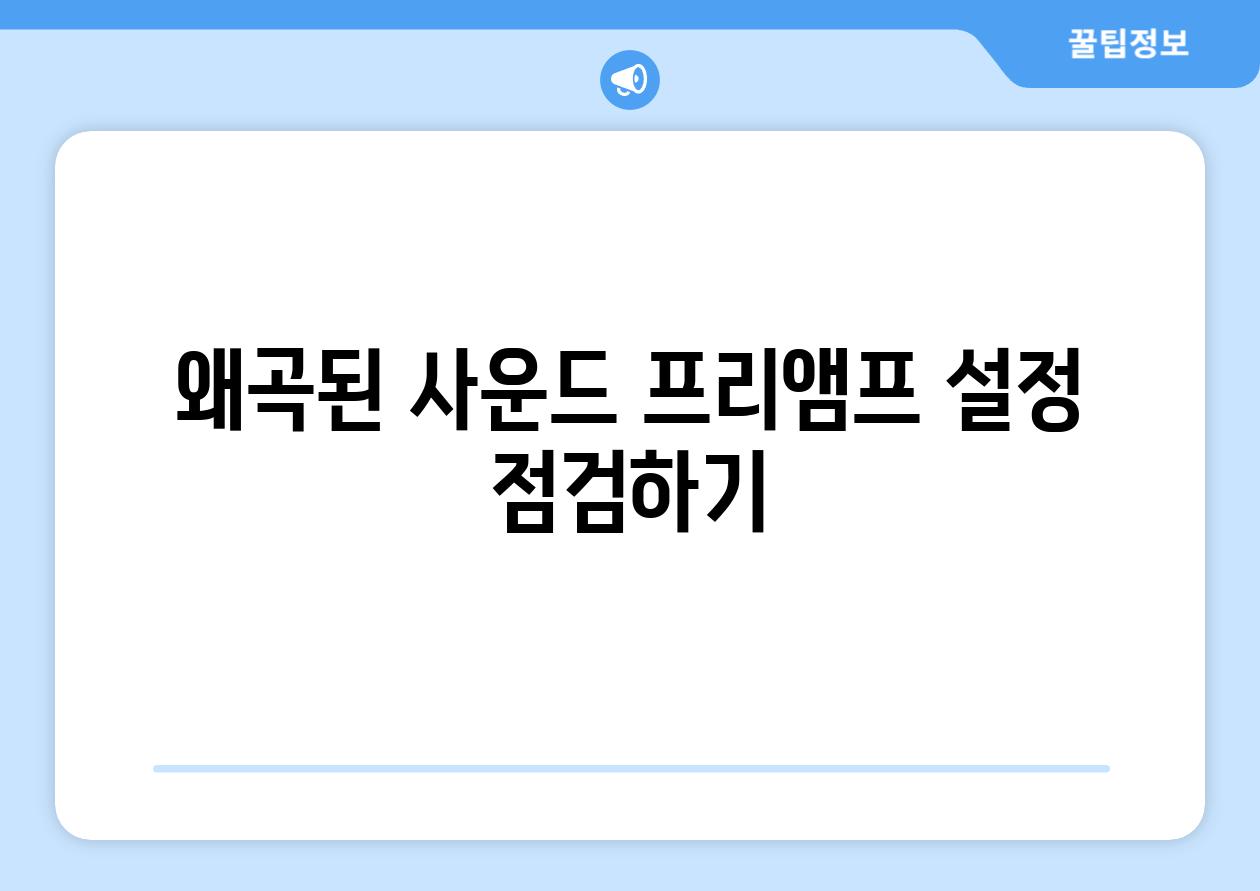
왜곡된 사운드? 프리앰프 설정 점검하기
왜 프리앰프 설정이 중요할까요?
"음악은 우리의 영혼을 깨우는 언어이며, 프리앰프는 그 언어를 가장 아름답게 표현하는 도구입니다." - 알렉산더 스칼라티, 음향 엔지니어
프리앰프는 사운드 카드의 핵심 구성 요소 중 하나로, 마이크나 악기에서 입력되는 오디오 신호를 증폭하고 디지털 신호로 변환하는 역할을 합니다. 프리앰프 설정이 적절하지 않으면 잡음, 울림, 왜곡 등의 문제가 발생하여 원하는 사운드를 얻기 어려울 수 있습니다. 프리앰프 설정을 통해 마이크나 악기의 특징을 최대한 살리고 원하는 사운드를 얻을 수 있습니다.
1, 잡음 문제: 프리앰프 게인과 노이즈 플로어
"음악은 침묵 속에서 빛나는 별과 같습니다. 프리앰프는 그 별을 더욱 빛나게 하는 빛입니다." - 요한 세바스찬 바흐, 작곡가
사운드 카드에서 잡음이 발생하는 가장 흔한 원인은 프리앰프 게인이 너무 높게 설정되어 있거나 노이즈 플로어가 높기 때문입니다. 프리앰프 게인을 낮추면 잡음 수준이 감소하지만 신호 레벨도 함께 낮아질 수 있습니다. 따라서 적절한 게인 설정을 통해 잡음을 최소화하면서 원하는 신호 레벨을 유지해야 합니다. 노이즈 플로어는 사운드 카드의 내부적인 잡음 수준을 나타내며, 이는 사운드 카드의 품질에 따라 달라집니다.
- 프리앰프 게인
- 노이즈 플로어
- 잡음 감소
2, 울림 문제: 프리앰프 임피던스와 팬텀 파워
"울림은 음악의 생명을 흡수하는 블랙홀과 같습니다. 프리앰프는 그 블랙홀을 막아주는 방패 역할을 합니다." - 피터 가브리엘, 음악가
마이크나 악기에서 입력되는 신호가 울림 현상을 보이는 경우, 프리앰프 임피던스 또는 팬텀 파워 설정이 잘못되었을 수 있습니다. 프리앰프 임피던스는 마이크와 프리앰프 간의 전기적 저항을 나타내는데, 임피던스 매칭이 잘못되면 울림이나 소리가 왜곡될 수 있습니다. 팬텀 파워는 콘덴서 마이크에 전원을 공급하는 기능을 하며, 팬텀 파워가 활성화되지 않으면 콘덴서 마이크가 제대로 작동하지 않을 수 있습니다.
- 프리앰프 임피던스
- 팬텀 파워
- 울림 제거
3, 왜곡 문제: 프리앰프 클리핑 및 오버로드
"음악은 영혼의 거울입니다. 프리앰프는 그 거울을 맑게 유지하는 세척제입니다." - 레너드 코헨, 음악가
사운드 카드에서 왜곡이 발생하는 가장 흔한 원인은 프리앰프 클리핑 또는 오버로드입니다. 프리앰프 클리핑은 프리앰프의 입력 신호가 너무 높아서 신호가 잘려나가 발생하는 현상입니다. 오버로드는 프리앰프의 입력 신호가 너무 커서 프리앰프가 제대로 처리하지 못해 발생하는 현상입니다. 이러한 현상들은 사운드 품질을 저하시키므로 적절한 게인 설정을 통해 방지해야 합니다.
- 프리앰프 클리핑
- 오버로드 방지
- 사운드 품질 향상
4, 프리앰프 옵션: 다양한 기능 활용하기
"음악은 세상을 바꾸는 마법입니다. 프리앰프는 그 마법을 더욱 강력하게 만드는 주문입니다." - 밥 딜런, 음악가
일반적인 프리앰프에는 EQ, 필터, 컴프레서 등 다양한 옵션이 내장되어 있습니다. EQ는 음색을 조절하고 필터는 특정 주파수를 제거하여 잡음을 줄이는 기능을 합니다. 컴프레서는 소리의 동적 범위를 줄여서 전체적인 볼륨을 조절하는 기능을 합니다. 이러한 옵션들은 각자의 특징을 이해하고 적절하게 사용하면 사운드 품질을 향상시킬 수 있습니다.
- EQ 조절
- 필터 사용
- 컴프레서 활용
5, 프리앰프 설정 가이드: 단계별로 살펴보기
"음악은 우리의 마음을 울리는 언어입니다. 프리앰프는 그 언어를 더욱 명확하게 전달하는 통역자입니다." - 요한 파헬벨, 작곡가
사운드 카드의 프리앰프 설정을 통해 잡음, 울림, 왜곡을 최소화하고 원하는 사운드를 얻을 수 있습니다. 프리앰프 설정은 사운드 카드 모델과 사용하는 마이크 또는 악기, 녹음 환경 등에 따라 다르게 적용될 수 있습니다. 아래 단계별 가이드를 참고하여 프리앰프 설정을 최적화해보세요.
- 게인 설정
- 임피던스 매칭
- 팬텀 파워 확인

드라이버 업데이트로 오디오 문제 해결하기
1, 드라이버 업데이트의 중요성
- 사운드 카드 드라이버는 사운드 카드와 운영 체제 간의 연결 고리 역할을 합니다.
- 최신 드라이버는 오디오 성능을 향상시키고, 버그를 수정하며, 새로운 기능을 추가할 수 있습니다.
- 따라서 오디오 문제 발생 시, 최신 드라이버로 업데이트하는 것이 첫 번째 해결 방안입니다.
2, 드라이버 업데이트 방법
- 장치 관리자에서 사운드 카드를 찾아 오른쪽 클릭 후 "드라이버 업데이트"를 선택합니다.
- 제조사 웹사이트에서 최신 드라이버를 다운로드하여 설치합니다.
- 사운드 카드 제어판에서 자동 업데이트 기능을 사용할 수 있습니다.
3, 드라이버 업데이트 시 주의 사항
- 드라이버 업데이트 전에 중요한 데이터를 백업합니다.
- 업데이트 과정 중에 시스템을 재부팅해야 할 수도 있습니다.
- 호환되지 않는 드라이버를 설치하지 않도록 주의해야 합니다.
드라이버 업데이트 장점
드라이버 업데이트는 오디오 성능을 향상시키고, 버그를 수정하며, 새로운 기능을 추가할 수 있는 가장 효과적인 방법입니다. 최신 드라이버를 사용하면 잡음, 울림, 왜곡과 같은 오디오 문제를 해결할 수 있습니다. 또한, 드라이버 업데이트는 사운드 카드의 호환성을 개선하고, 새로운 하드웨어와의 연동을 가능하게 합니다.
드라이버 업데이트 단점
드라이버 업데이트 시, 일부 프로그램이나 게임과의 호환성 문제가 발생할 수 있습니다. 또한, 잘못된 드라이버를 설치할 경우, 오히려 오디오 문제가 악화될 수 있습니다. 따라서, 드라이버 업데이트를 하기 전에 시스템 백업을 해두고, 제조사에서 제공하는 최신 드라이버를 사용하는 것이 좋습니다.

케이블 연결 확인| 간단한 해결책으로 큰 변화
사운드 카드 프리앰프 오류는 다양한 원인으로 발생하며, 때로는 간단한 해결책으로 해결될 수 있습니다. 케이블 연결을 확인하는 것은 첫 번째 단계입니다. 헐거운 연결이나 손상된 케이블은 잡음과 왜곡의 주요 원인이 될 수 있습니다. 연결 상태를 점검하고 필요에 따라 케이블을 교체하면 뚜렷한 개선을 경험할 수 있습니다.
"케이블 연결을 꼼꼼히 확인하는 것은 사운드 카드 문제 해결의 첫 걸음입니다. 헐거운 연결이나 손상된 케이블은 소리의 왜곡과 잡음의 주범이 될 수 있으므로, 연결 상태를 점검하고 문제가 있는 케이블은 교체해보세요."

사운드 카드 프리앰프 오류 해결| 잡음, 울림, 왜곡 제거 가이드 | 사운드 카드, 오디오 문제, 해결 팁 에 대해 자주 묻는 질문 TOP 5
질문. 사운드 카드 프리앰프 오류로 인해 잡음이나 울림이 발생하는 이유는 무엇인가요?
답변. 사운드 카드 프리앰프 오류로 인해 잡음이나 울림이 발생하는 가장 흔한 이유는 전원 공급 문제, 케이블 간섭, 드라이버 문제, 하드웨어 고장 등이 있습니다.
전원 공급 장치가 불안정하거나 케이블이 노후되어 접촉 불량이 발생하면 잡음이 발생할 수 있습니다.
또한, 다른 전자 기기에서 발생하는 전자기 간섭으로 인해 잡음이 발생할 수도 있으며, 사운드 카드 드라이버가 오래되거나 손상된 경우에도 잡음이나 울림이 나타날 수 있습니다.
마지막으로, 사운드 카드 자체의 고장으로 인해 잡음이나 울림이 발생하는 경우도 있습니다.
질문. 사운드 카드 프리앰프 오류로 인해 왜곡이 발생하는 경우는 어떻게 해결해야 하나요?
답변. 사운드 카드 프리앰프 오류로 인해 왜곡이 발생하는 경우, 먼저 볼륨을 줄여서 왜곡이 줄어드는지 확인해야 합니다.
왜곡이 줄어든다면 볼륨이 너무 높게 설정되어 프리앰프가 오버로드된 상태였을 가능성이 높습니다.
또한, 음악 재생 소프트웨어 설정에서 이퀄라이저나 다른 오디오 효과를 끄거나 조정하여 왜곡이 발생하는지 확인해볼 수 있습니다.
만약 볼륨 조절이나 설정 변경으로 왜곡 문제가 해결되지 않는다면, 드라이버를 최신 버전으로 업데이트하거나 재설치해보는 것이 좋습니다.
드라이버 업데이트로 문제가 해결되지 않으면 사운드 카드 자체의 고장일 가능성도 있습니다.
질문. 사운드 카드 프리앰프 오류를 해결하기 위한 가장 일반적인 방법은 무엇인가요?
답변. 사운드 카드 프리앰프 오류를 해결하기 위한 가장 일반적인 방법은 드라이버를 최신 버전으로 업데이트하거나 재설치하는 것입니다.
드라이버가 오래되거나 손상된 경우, 사운드 카드가 제대로 작동하지 않거나 잡음, 울림, 왜곡이 발생할 수 있습니다.
드라이버를 업데이트하거나 재설치하는 방법은 사운드 카드 제조사의 웹사이트에서 확인할 수 있습니다.
또한, 사운드 카드가 제대로 연결되어 있는지, 케이블에 문제가 없는지 확인하고, 다른 전자 기기와의 간섭 가능성도 살펴보는 것이 좋습니다.
질문. 사운드 카드 프리앰프 오류 해결을 위해 어떤 프로그램을 사용할 수 있나요?
답변. 사운드 카드 프리앰프 오류 해결을 위해 사용할 수 있는 프로그램은 다양하지만, 오디오 분석 프로그램을 사용하여 문제의 원인을 파악하는 것이 좋습니다.
오디오 분석 프로그램을 사용하면 사운드 카드에서 발생하는 잡음이나 왜곡의 패턴을 분석할 수 있으며, 이를 통해 문제의 원인을 파악하고 해결 방안을 모색할 수 있습니다.
"Audacity", "Spectrogram" 등의 프로그램이 오디오 분석에 유용하게 사용될 수 있습니다.
또한, 사운드 카드 제조사에서 제공하는 진단 프로그램을 사용하여 문제를 진단하고 해결할 수 있습니다.
문제 해결을 위해서는 제조사 웹사이트에서 진단 프로그램을 다운로드하여 사용하는 것이 좋습니다.
질문. 사운드 카드 프리앰프 오류 해결에 도움이 되는 추가 팁은 무엇인가요?
답변. 사운드 카드 프리앰프 오류 해결에 도움이 되는 추가 팁은 다음과 같습니다.
1. 사운드 카드를 다른 USB 포트에 연결해보세요.
2. 다른 케이블을 사용해보세요.
3. PC를 재부팅해보세요.
4. 다른 오디오 장치를 연결해보세요.
5. 방화벽이나 바이러스 백신 소프트웨어를 일시적으로 비활성화해보세요.
6. BIOS 설정을 초기화해보세요.
7. Windows를 최신 버전으로 업데이트해보세요.
8. 사운드 카드 드라이버를 제거하고 다시 설치해보세요.
9. 사운드 카드 제조사의 기술 지원팀에 문의해보세요.
10. 사운드 카드를 교체해보세요.
Related Photos









'기타' 카테고리의 다른 글
| 윈도우 PIN 번호 오류 발생 시 데이터 안전 지키는 3가지 백업 방법 | 컴퓨터 파일 백업, 데이터 복구, 안전 가이드 (0) | 2024.06.28 |
|---|---|
| 컴퓨터 부팅 오류 해결| 부팅 불가 문제 완벽 진단 및 해결 가이드 | 부팅 오류, 컴퓨터 수리, 문제 해결 (0) | 2024.06.28 |
| 줌 수업, 이제 걱정 끝! 컴퓨터 & 모바일 설정 완벽 가이드 | 오류 해결, 꿀팁, 줌 설정 (0) | 2024.06.28 |
| 윈도우 11 키보드 오류 해결| 안전 모드에서 한글 중복 입력 문제 해소 | 키보드 오류, 한글 입력 문제, 안전 모드 (0) | 2024.06.28 |
| 컴퓨터 키보드 입력 오류| 해결 방법 총정리 | 키보드 문제, 오타 수정, 입력 오류 해결 (0) | 2024.06.28 |



